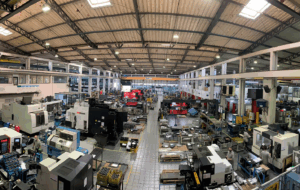Quando abrimos o Windows Explorer nas versões mais recentes do sistema operacional, as bibliotecas do usuário logado são exibidas. Se você não usa as Bibliotecas em hipótese alguma, existem algumas maneiras de contornar o sistema operacional e fazer com que ele abra alguma outra pasta desejada. Veja como fazer isso nesta dica.
Primeiramente, é necessário notar que a mudança a ser feita só é válida para o atalho que você usa para entrar no Windows Explorer. Usar outros atalhos além daquele continuará levando você às Bibliotecas do Windows. Para que você abra sua pasta personalizada através de outros atalhos, basta repetir os passos nos outros atalhos.

Supondo que você fará a modificação no atalho presente na barra de tarefas do Windows, segure a tecla Shift do teclado e clique com o botão direito do mouse no ícone do Windows Explorer e escolha a opção Propriedades.
Em Destino, altere para o caminho da pasta em que você deseja que o Windows Explorer abra quando clicar no botão. No meu caso, apontei para minha pasta do Dropbox, serviço para armazenamento de arquivos na nuvem. O caminho, no caso, é C:\Users\Caio\Dropbox. Basta inserir e confirmar a mudança clicando em OK.

Vale lembrar que existem pastas que não possuem caminho determinado para acesso, como a pasta Computador. Ela é um pedaço do sistema operacional, portanto, é impossível acessar através de um caminho, já que ele não existe.